Werbung
Sie haben eine Fehlermeldung erhalten, die besagt, dass Windows Microsoft Office konfiguriert? Hier ist das Update.
Stellen Sie sich die Szene vor: Sie kommen in einem Buchbericht oder a Arbeitspräsentation 10 Tipps für bessere PowerPoint-Präsentationen mit Office 2016Microsoft PowerPoint setzt weiterhin neue Standards. Die neuen Funktionen in PowerPoint 2016 sind die beste Option für intelligente und kreative Präsentationen. Weiterlesen oder eine wichtige Tabelle - Wenn Sie jedoch das entsprechende Microsoft Office-Programm öffnen, wird eine Fehlermeldung angezeigt, die nicht angezeigt wird.
Die gefürchtete Meldung "Bitte warten, während Windows Microsoft Office konfiguriert" kann eine echte Belastung sein, aber zum Glück sind Korrekturen verfügbar.
Der frustrierendste Teil dieses speziellen Problems ist, dass es so schwierig ist, genau zu diagnostizieren, wo das Problem liegt. Mit einer dieser Techniken sollten Sie jedoch die Antworten erhalten, nach denen Sie suchen. Befolgen Sie die einzelnen Vorgänge in der hier aufgeführten Reihenfolge, und Sie sind näher dran, Microsoft Office wieder in Betrieb zu nehmen, damit Sie mit dem vorliegenden Projekt fortfahren können.
Reparieren Sie Microsoft Office
Wenn es scheint, dass Ihre Installation von Microsoft Office wurde beschädigt Reparieren oder Wiederherstellen von Daten aus einer beschädigten PDF-DateiWenn Sie ein PDF-Dokument nicht öffnen können, liegt es möglicherweise daran, dass es beschädigt ist. Hier finden Sie alles, was Sie tun können, um eine beschädigte PDF-Datei zu reparieren. Weiterlesen oder anderweitig beschädigt, sollte Ihre erste Anlaufstelle die Reparaturfunktion sein. Der Prozess sucht nach häufigen Problemen und kann das Problem möglicherweise automatisch beheben. Daher ist dies ein guter Ausgangspunkt.
Öffne das Schalttafel und navigieren zu Programme> Programme und Funktionen. Scrollen Sie durch die Liste der auf Ihrem Computer installierten Software und suchen Sie nach der Installation von Microsoft Office.
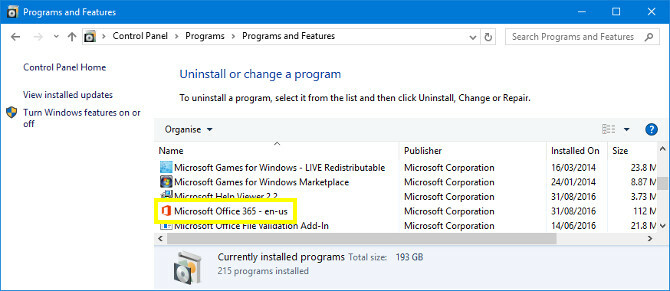
Klicken Sie mit der rechten Maustaste auf den Eintrag und wählen Sie Veränderung. An dieser Stelle werden Sie gefragt, ob Sie eine Schnelle Reparatur oder ein Online-Reparatur. Eine Schnellreparatur behebt die meisten Probleme. Versuchen Sie dies, bevor Sie mit einer Online-Reparatur fortfahren.
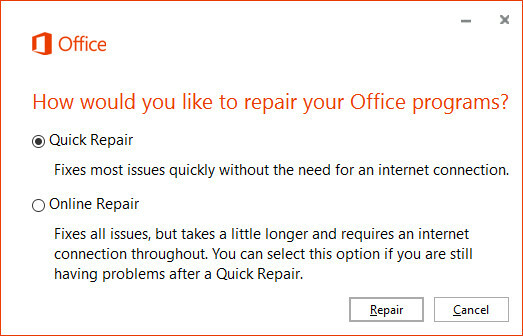
Wenn der Vorgang nicht funktioniert, können Sie einige der unten aufgeführten ausführlicheren Korrekturen vornehmen.
Aktivieren Sie den Windows-Suchdienst
Eine häufige Ursache für das festgefahrene Konfigurationsdialogfeld ist eine Situation, in der die 32-Bit-Version von Microsoft Office auf einer 64-Bit-Version von Windows installiert ist. In diesem Fall verweist die dem Benutzer präsentierte Nachricht auf 64-Bit-Komponenten.
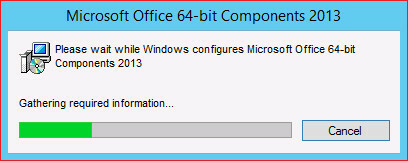
Glücklicherweise ist die Lösung für dieses Problem relativ einfach. Schließen Sie zunächst alle Instanzen des Office-Programms, die Sie öffnen möchten, und rufen Sie die Systemsteuerung auf. Navigieren Sie zu Programme> Programme und Funktionen und dann klicken Schalte Windows Funktionen ein oder aus.
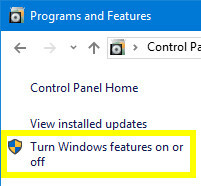
Finden Windows-Suche in der Liste, und stellen Sie sicher, dass das Kontrollkästchen aktiviert ist. Dann klick in Ordnung - Möglicherweise müssen Sie Starten Sie Ihr System neu So verhindern Sie, dass Windows 10 Update ohne Aufforderung neu gestartet wirdWindows 10 kann ärgerlich sein, da es ohne Vorankündigung neu gestartet wird. Zum Glück gibt es einen Weg, das zu umgehen. Weiterlesen damit die Änderungen wirksam werden.
Starten Sie Office im abgesicherten Modus
Manchmal kann die Konfigurationsnachricht aufgrund von Add-Ins von Drittanbietern hängen bleiben. Durch Starten von Microsoft Office in Sicherheitsmodus So starten Sie im abgesicherten Modus unter Windows 10Probleme beim Booten von Windows? Der abgesicherte Modus ist eine integrierte Windows 10-Fehlerbehebungsfunktion, die Sie zuerst ausprobieren sollten. Weiterlesen Wenn Sie diese zusätzlichen Komponenten umgehen, können Sie feststellen, ob dies der Fall ist oder nicht.
Um den abgesicherten Modus zu aktivieren, suchen Sie über die Suchleiste nach dem gewünschten Office-Programm und halten Sie die Taste gedrückt STRG wie Sie darauf klicken. Die folgende Meldung wird angezeigt:
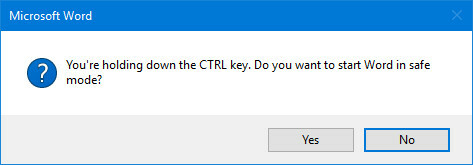
Klicken Ja und prüfen Sie, ob das Programm wie gewohnt geöffnet wird. Wenn dies der Fall ist, können Sie die einzeln installierten Add-Ins deaktivieren, um herauszufinden, welche Probleme verursachen.
Add-Ins deaktivieren
Gehe zu Datei> Optionen und navigieren Sie zu Add-Ins Sektion. Stellen Sie sicher, dass das Dropdown-Menü auf eingestellt ist COM-Add-Ins und klicken Sie dann auf Gehen… Knopf daneben.
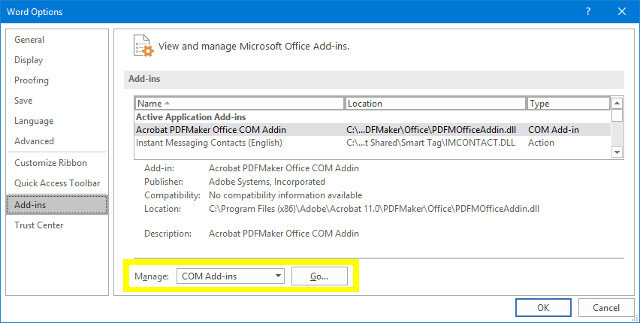
Deaktivieren alle Ihre Add-Ins 10 praktische Produktivitäts-Add-Ins für Microsoft WordAdd-Ins können Ihren Workflow vollständig ändern. Wenn Sie Ihr Dokument nicht mehr für kleine Aufgaben hinterlassen müssen, steigt Ihre Produktivität. Probieren Sie diese 10 Mini-Apps für Microsoft Word aus. Weiterlesen und starten Sie das Programm neu, um sicherzustellen, dass die Dinge normal laufen. Aktivieren Sie sie dann nacheinander, bis Sie feststellen, welcher schuld ist.
Fix Office mit einem Run-Befehl
Wir können die verwenden Dialog ausführen 13 Führen Sie Shortcut-Tricks aus, die jeder Windows-Benutzer kennen sollteMit der Eingabeaufforderung Ausführen können Sie sofort auf verschiedene Teile von Windows zugreifen. Hier sind die häufigsten Verknüpfungen, die Sie kennen sollten. Weiterlesen um Befehle einzugeben, die die Art und Weise optimieren, wie Windows-Programme initialisiert werden. Auf diese Weise können wir alles umgehen, was dazu führt, dass das Programm an der Konfigurationsnachricht hängt.
Drücken Sie, um ein Dialogfeld "Ausführen" zu öffnen Windows-Taste + R.. Alternativ können Sie einfach "run" in die Suchleiste eingeben.
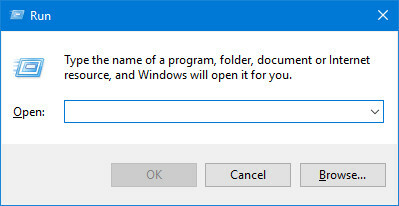
Versuchen Sie zunächst, die folgende Zeichenfolge in das Feld einzugeben:
Registrieren Sie HKCU \ Software \ Microsoft \ Office \ 14.0 \ Word \ Options / v NoReReg / t REG_DWORD / d 1Wenn diese Lösung nicht funktioniert, können wir möglicherweise einen Schalter verwenden, um das Problem zu diagnostizieren.
Verwenden von Schaltern
Schalter sind Anweisungen, die die Art und Weise ändern Ein bestimmtes Programm verhält sich 25 Outlook 2016-Befehlszeilenoptionen, die Sie kennen müssenBefehlszeilenoptionen in Microsoft Outlook können alle Arten von Aufgaben ausführen. Lernen Sie diese Outlook-Befehlszeilenoptionen noch heute kennen. Weiterlesen , für die der Benutzer diese Software nicht öffnen muss. Sie können besonders nützlich sein, wenn wir versuchen, ein Problem zu diagnostizieren, das den normalen Start des Programms verhindert.
Hier sind einige Schalter, die Sie in ein Dialogfeld "Ausführen" eingeben können, um Probleme mit Microsoft Office zu erkennen:
- winword / r - Setzt die Registrierungswerte von Word auf die Standardeinstellungen zurück.
- winword / m - Verhindert, dass Word Makros lädt.
- winword / a - Verhindert, dass Word seine Add-Ins lädt.
Wenn Sie nicht mit Word arbeiten, können Sie winword durch ersetzen übertreffen für Excel und powerpnt für PowerPoint. Alternativ können Sie den Speicherort der EXE-Datei jedes Programms auf dem Laufwerk ausschreiben.
Benötigen Sie Hilfe mit Office unter Linux anstelle von Windows? Schauen Sie sich unseren Leitfaden an Installieren und Verwenden von Microsoft Office unter Linux So installieren Sie Microsoft Office unter LinuxMicrosoft Office unter Linux ist möglich. Wir behandeln drei Methoden, um Office in einer Linux-Umgebung zum Laufen zu bringen. Weiterlesen .
Derzeit in den USA ansässiger englischer Schriftsteller. Finde mich auf Twitter über @radjonze.


